L'intrattenimento e un'interfaccia app privilegiata sono la prima fantasia di tutti quando si ha a che fare con le app Android, poiché è dannatamente comodo avere accesso alle versioni modificate delle app di qualsiasi software ufficiale.
Dato che attualmente stiamo parlando del GBWhatsApp Pro, la versione modificata di WhatsApp, non devi solo scaricarla e installarla in modo semplicistico.
I dati sono importanti e attualmente hai a che fare con centinaia di migliaia dei tuoi vecchi messaggi e gli ultimi gigabyte dei tuoi file multimediali.
In questo caso, devi prenderti cura di quei dati, altrimenti perderai l'accesso ad essi. Non stressarti troppo perché abbiamo preparato questa guida per risolvere tutte le procedure di backup e ripristino dei dati appartenenti a GBWhatsApp Pro APK.
Questa guida informativa conterrà le procedure elencate di seguito con i loro passaggi perfetti.
- Come creare e ripristinare un backup da GBWhatsApp Pro a GBWhatsApp Pro. (Nel caso tu stia reinstallando un'app o formattando lo smartphone.)
- Come creare un backup in GBWhatsApp Pro e ripristinalo su WhatsApp ufficiale. (Nel caso tu abbia deciso di tornare a quello ufficiale.)
- Come creare un backup nell'app WhatsApp ufficiale e ripristinarlo su GBWhatsApp Pro. (Questo è ciò che la maggior parte di voi sta trovando per dare il via al proprio GBWhatsApp Pro journey con dati completi.)
Se hai bisogno di una qualsiasi delle procedure sopra elencate con una guida completamente istruttiva per comprenderle più facilmente, non perdiamo altro tempo e iniziamo con la prima di seguito.
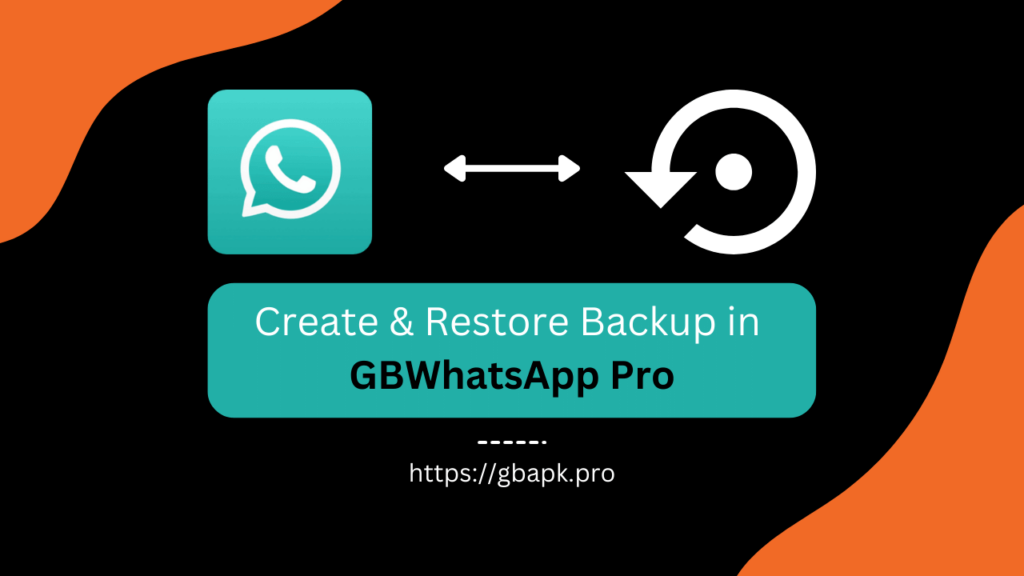
1. Come creare e ripristinare il backup da GBWhatsApp Pro
Come tutti sappiamo, questa procedura conterrebbe due passaggi principali, la creazione e il ripristino del backup. Quindi, andiamo avanti a tutti i dipendenti di questi due passaggi primari, riconoscendoli più da vicino.
Crea backup dei dati in GBWhatsApp Pro
- Apri GBWhatsApp Pro sul tuo smartphone e fai clic in alto a destra pulsante a tre punti.
- Fare clic e aprire il Impostazioni profilo menu.
- Ora apri il Gatto sezione per il backup dei dati.

- Scorri verso il basso e fai clic su Chat di backup pulsante.

- A questo punto, attendi il completamento della procedura di backup.
Attendi la procedura di backup fino al raggiungimento del 100% o al completamento della procedura. Presto vedresti lì, l'ultima ora locale in cui hai eseguito il backup delle chat e dei file multimediali. Infine, si tratta di archiviare il backup e i passaggi successivi ti aiuteranno a fare lo stesso.
I file di backup di cui sopra verrebbero tenuti nascosti nel tuo File Manager dalla fonte ufficiale, ed è per questo che devi scaricare e utilizzare il App Google File.
Successivamente, torna alla procedura.
- Apri l'app Google File e individuare la memoria interna.

- Scorri verso il basso e cerca il GBWhatsApp cartella denominata.
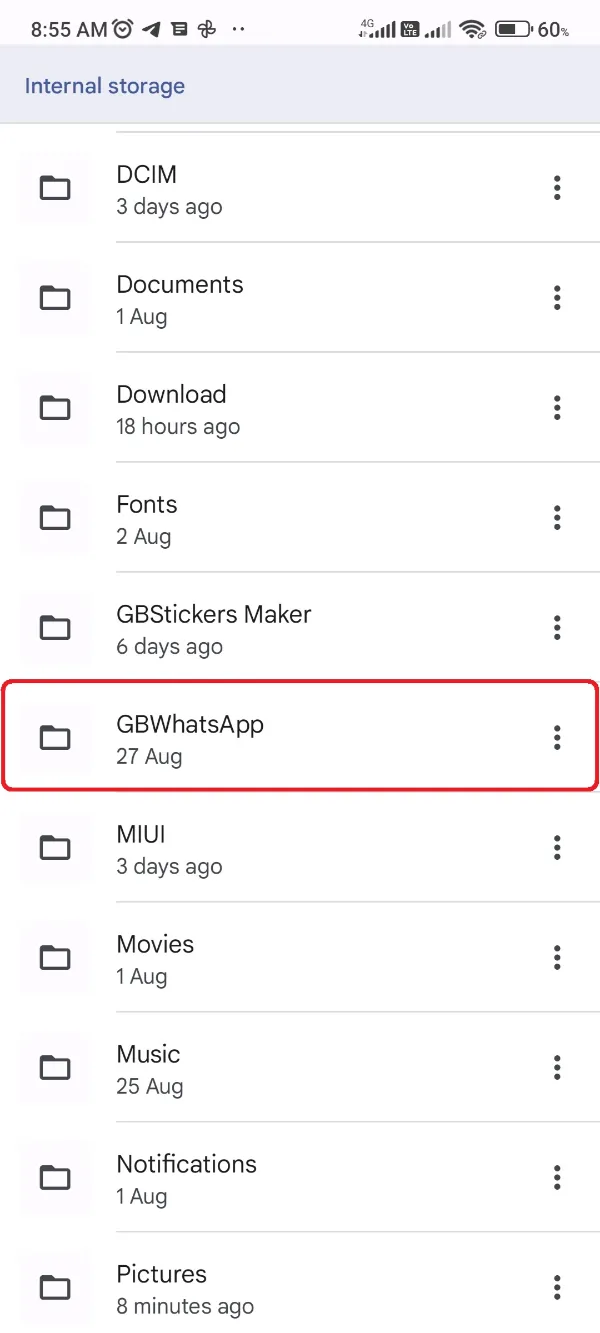
- Premere il tasto tre punti pulsante dopo questa cartella e fare clic su Copia a pulsante.

- Copia questa cartella in Cartella di download del tuo dispositivo o PC.
Infine, crea un backup della cartella esatta nel cloud o nell'HDD del tuo PC per renderlo sicuro durante la formattazione dei dati dello smartphone o la reinstallazione di un aggiornamento per l'app.
Ripristina il backup dei dati su GBWhatsApp Pro
A partire da ora, hai creato con successo un backup di tutti i tuoi dati, incluse chat e file multimediali. Significa che sei pronto con successo per effettuare la reinstallazione o qualunque cosa tu voglia che possa influenzare la corrente GBWhatsApp File professionali.
Vai avanti e dopo aver seguito la semplice procedura seguente dopo aver reinstallato questa app per ripristinare il vecchio backup sul nuovo GBWhatsApp Pro.
- Accedi al vecchio backup tramite il Scarica cartella del tuo smartphone o generarlo se lo hai copiato sul tuo PC. (È necessario eseguire questa operazione prima di installare il nuovo GBWhatsApp pro.)

- Adesso, Installazione GBWhatsApp Pro APK sul telefono utilizzando il processo di installazione predefinito.

- Torna al App Google File e apri la cartella Download.
- Premere il tasto tre punti icona posizionata dopo l'ultimo backup GBWhatsApp cartella.
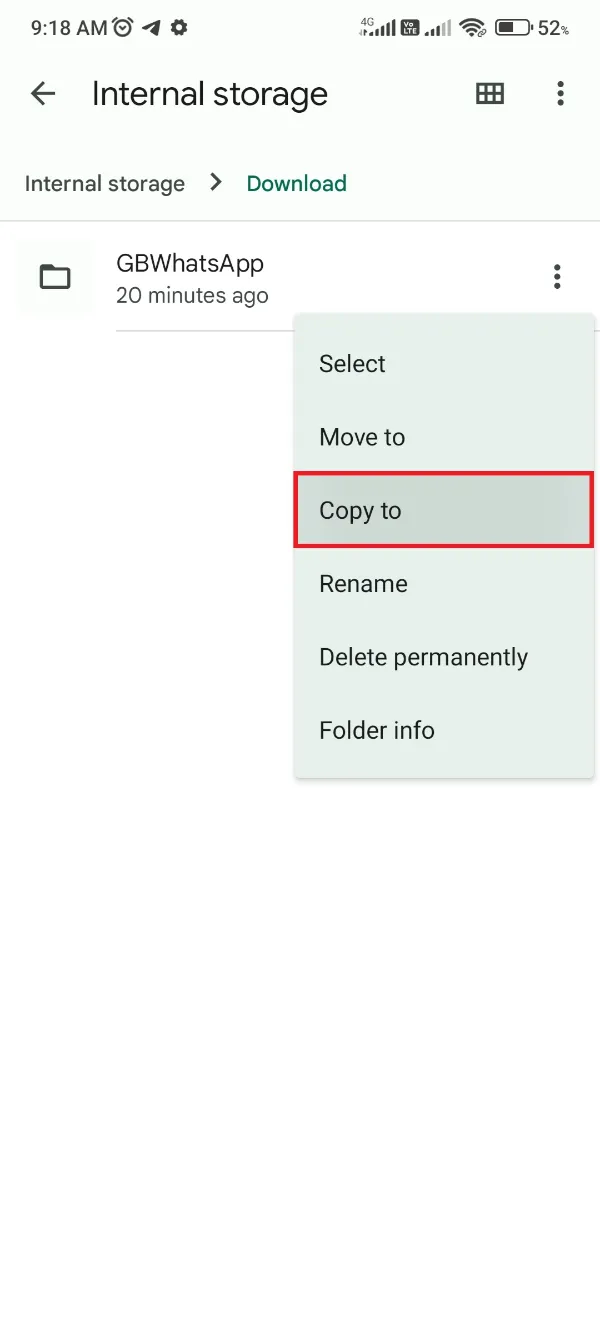
- Finalmente, colpisci Copia e incollalo nella directory principale (Memoria interna principale).
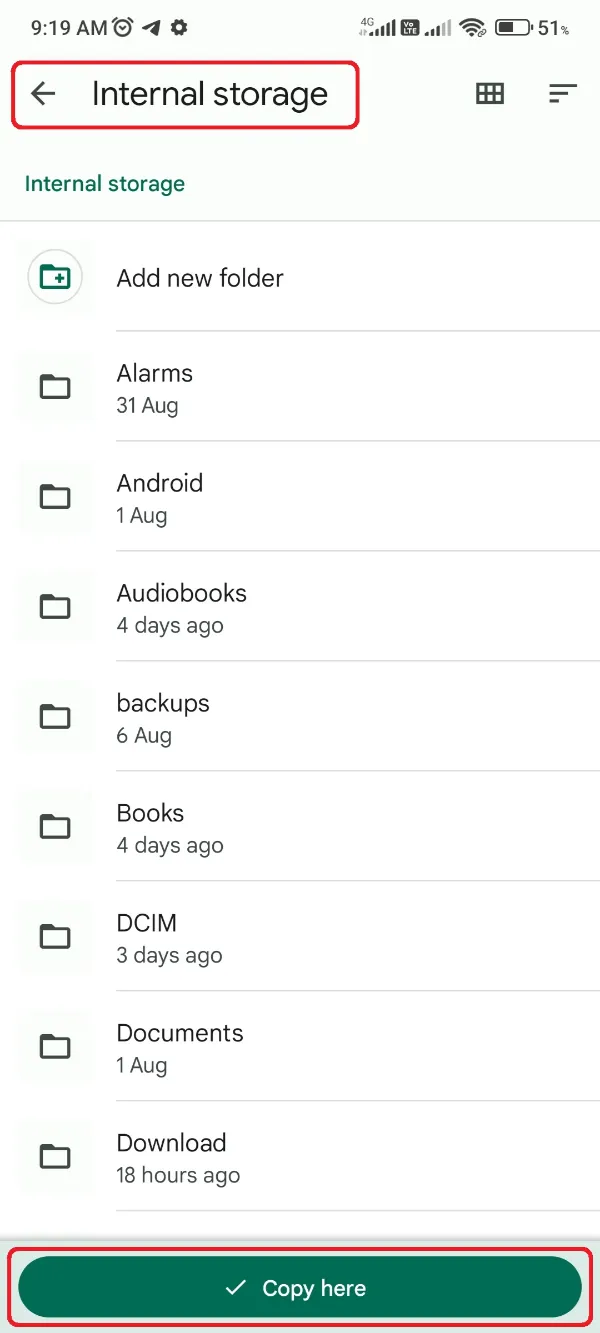
- Apri GBWhatsApp Pro sul tuo telefono e verifica il tuo numero WhatsApp.

Note: Non fare clic sul rosso Ripristinare pulsante al momento attuale. - Dopo aver verificato l'account WhatsApp, concedi tutte le autorizzazioni necessarie come Contatti e Internet.
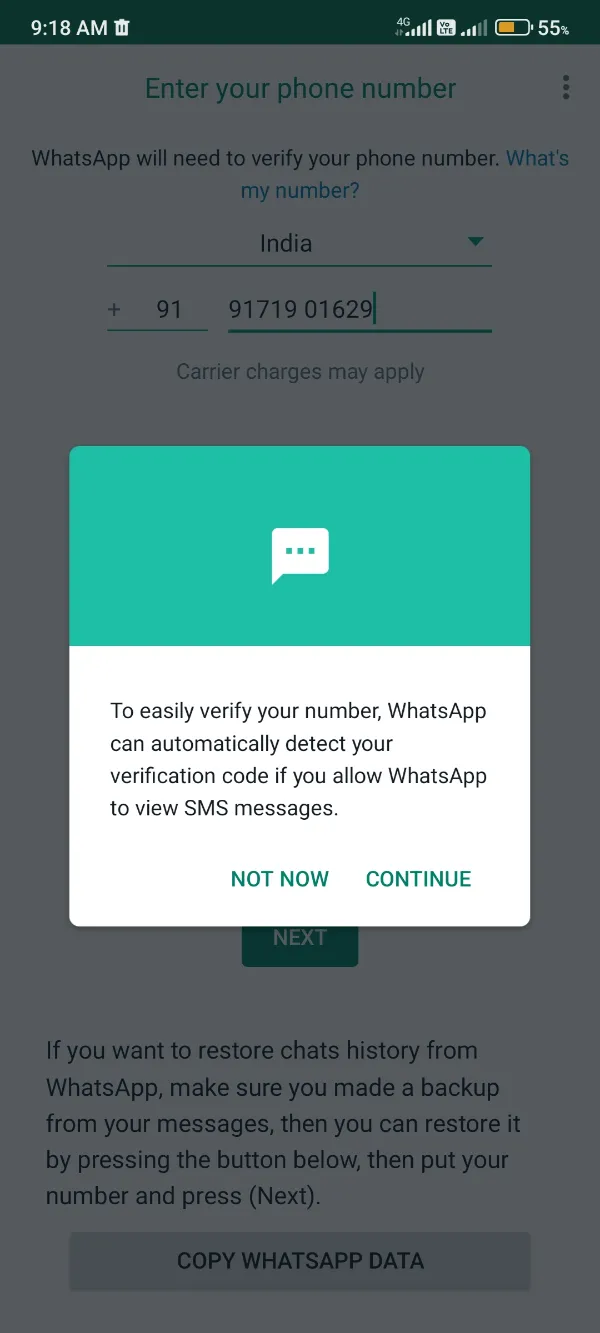
- Infine, scorgeresti una richiesta di notifica sullo schermo che indica di ripristinare il vecchio backup. Fare clic su quel verde Ripristinare pulsante.

- Ci vorrebbe il tempo richiesto in base alla dimensione dei tuoi dati e presto si aprirà il file GBWhatsApp Interfaccia Pro con i tuoi vecchi dati.
2. Come creare un backup su GBWhatsApp Pro e ripristinalo su WhatsApp ufficiale
Se al momento stai installando un file GBWhatsApp Pro e vuoi tornare alla versione ufficiale di WhatsApp, hai ancora bisogno di un backup perfetto delle tue chat e dei tuoi contenuti multimediali per esportarli nuovamente su WhatsApp ufficiale.
Usa la procedura seguente ed esporta in modo intelligente il backup della tua chat su WhatsApp ufficiale senza perdere nulla.
Creare GBWhatsApp Backup della chat professionale
Innanzitutto, utilizza i passaggi descritti di seguito per creare un backup di GBWhatsApp Pro utilizzando ES File Explorer. Inizia con il passaggio 1 di seguito.
- Aprire il GBWhatsApp Pro e fai clic sul pulsante a tre punti nell'angolo in alto a destra.
- Fare clic e aprire il Impostazioni profilo scheda che in seguito ti mostrerà un menu.
- Colpire il Gatto .

- Aprire il Chat di backup pagina

- Attendi il completamento del processo.
- Successivamente, apri il App Google File e apri Memoria interna lì.

- Clicca su tre punti pulsante dopo il GBWhatsApp cartella.

- Ora, copia questa cartella in Scarica cartella del tuo smartphone.

Importazione di dati su WhatsApp ufficiale
Questo è tutto! Ora hai un backup e devi seguire la metà successiva della procedura.
- Aprire il Cartella di download per accedere GBWhatsApp cartella (backup).
- Clicca su tre punti pulsante per il GBWhatsApp cartella.
- Clicca su Rinominare pulsante e rinominare la cartella "WhatsApp". Di conseguenza, rinomina tutte le sue sottocartelle come GBWhatsApp Immagini alle immagini di WhatsApp dentro.
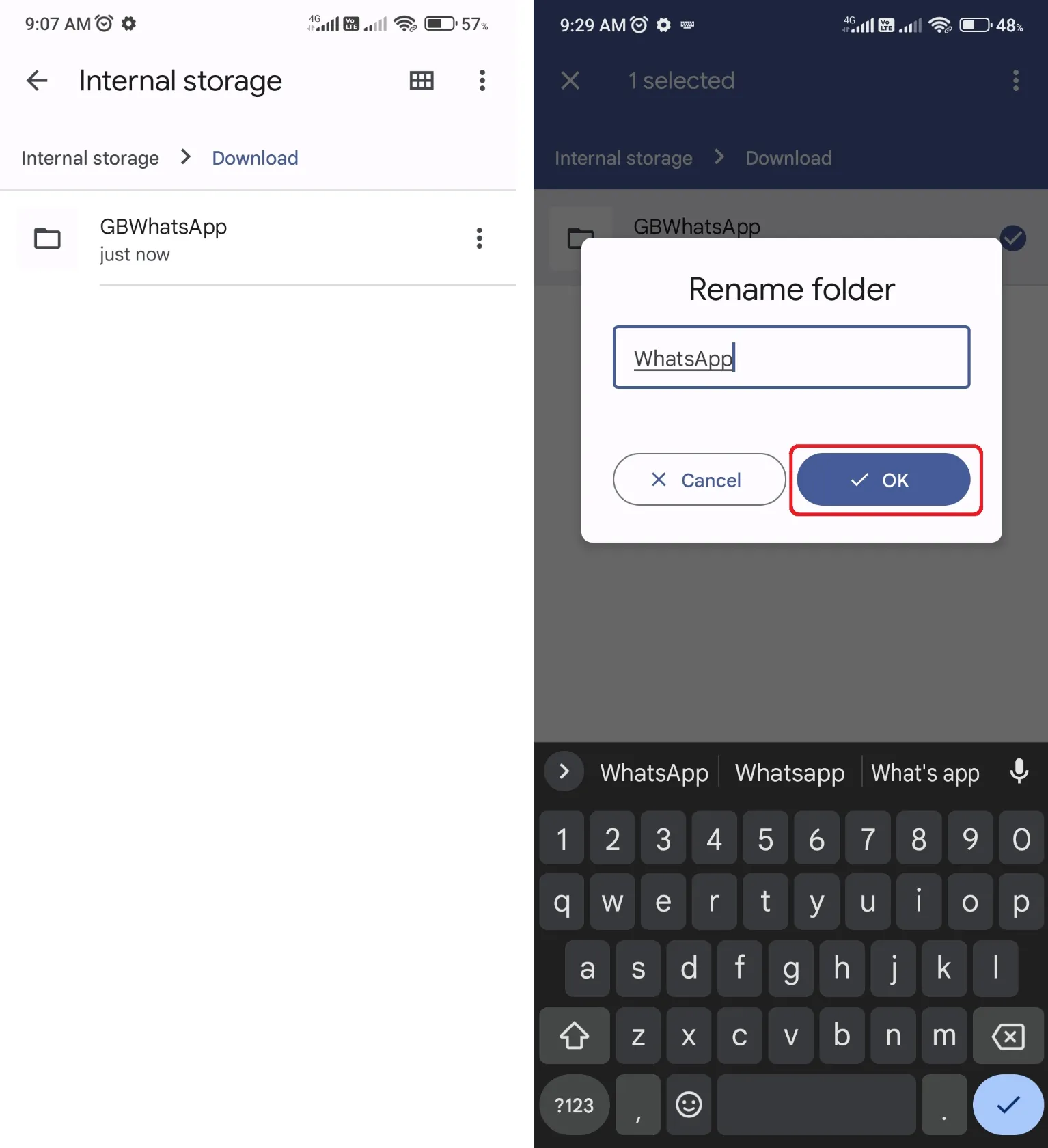
- Infine, scarica e installa WhatsApp da Google Play Store. Non aprirlo prima!

- Ora torna all'app Google Files e apri il file Cartella Download.

- Individua la cartella denominata WhatsApp che hai rinominato di recente.
- Copia la cartella WhatsApp nella directory principale della tua memoria interna.
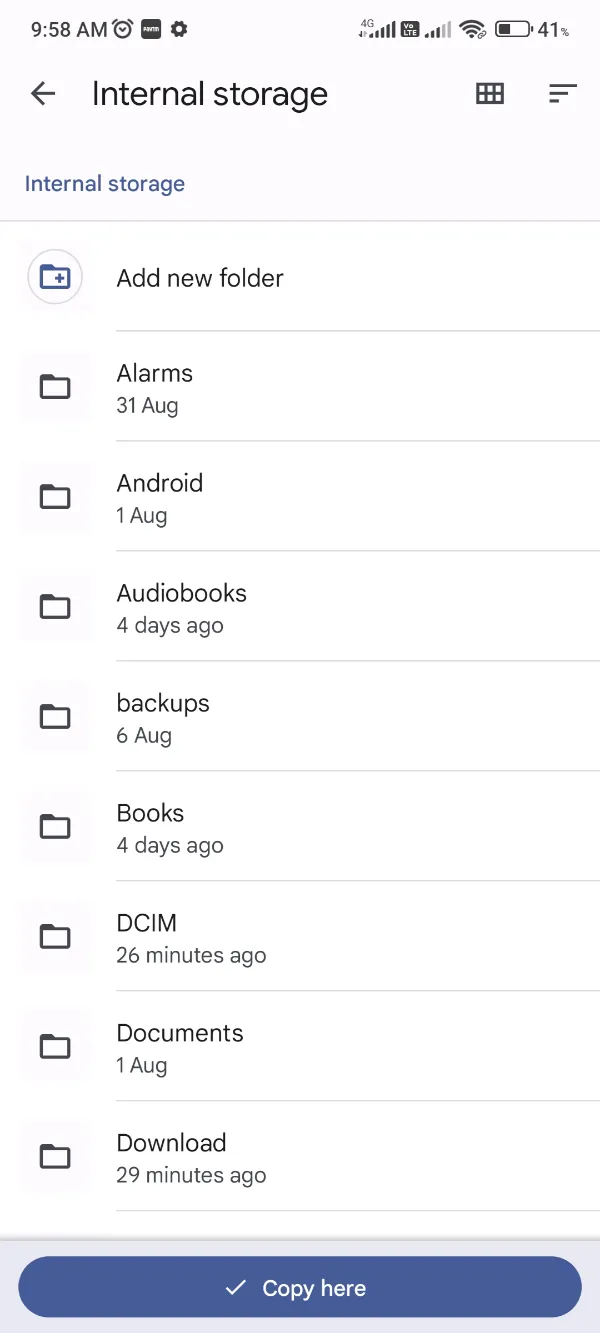
- Esegui l'app WhatsApp e verifica il tuo numero di cellulare.

- Infine, scorgeresti una pronta notifica sullo schermo che chiede di ripristinare i dati di backup.

- Clicca su Ripristinare e attendere il completamento del ripristino.
Congratulazioni, hai ottenuto tutte le tue chat e file multimediali con il passaggio a WhatsApp ufficiale da GBWhatsApp Pro.
3. Come importare chat e contenuti multimediali ufficiali di WhatsApp in GBWhatsApp Pro
Stai attualmente utilizzando WhatsApp ufficiale e stai fantasticando di avere un servizio eccezionale whatsapp mod esperienza, GBWhatsApp Pro è qui per il tuo servizio?
Inoltre, avresti un pensiero esterno sulle conseguenze di creare backup delle chat da WhatsApp ufficiale e importarli in GBWhatsApp Pro.
Non preoccuparti, poiché i passaggi elencati di seguito ti aiuterebbero a importare le tue chat più facilmente dal WhatsApp ufficiale a GBWhatsApp Pro.
Prendendo il backup della chat da WhatsApp ufficiale
- Aprire il app ufficiale di WhatsApp sul tuo telefono.
- Clicca in alto tre punti pulsante e aprire Impostazioni.

- Successivamente, fare clic su Gatto pulsante.

- Scorri verso il basso e apri il Chat di backup .

- Clicca su Back-Up pulsante e abilitare l'ultimo "Includi video" attiva/disattiva se desideri eseguire il backup anche dei video.

- Presto inizieresti a vedere l'ora e la data correnti nella sezione Ultimo backup.
- Ora apri il App Google File e vai alla Memoria interna.
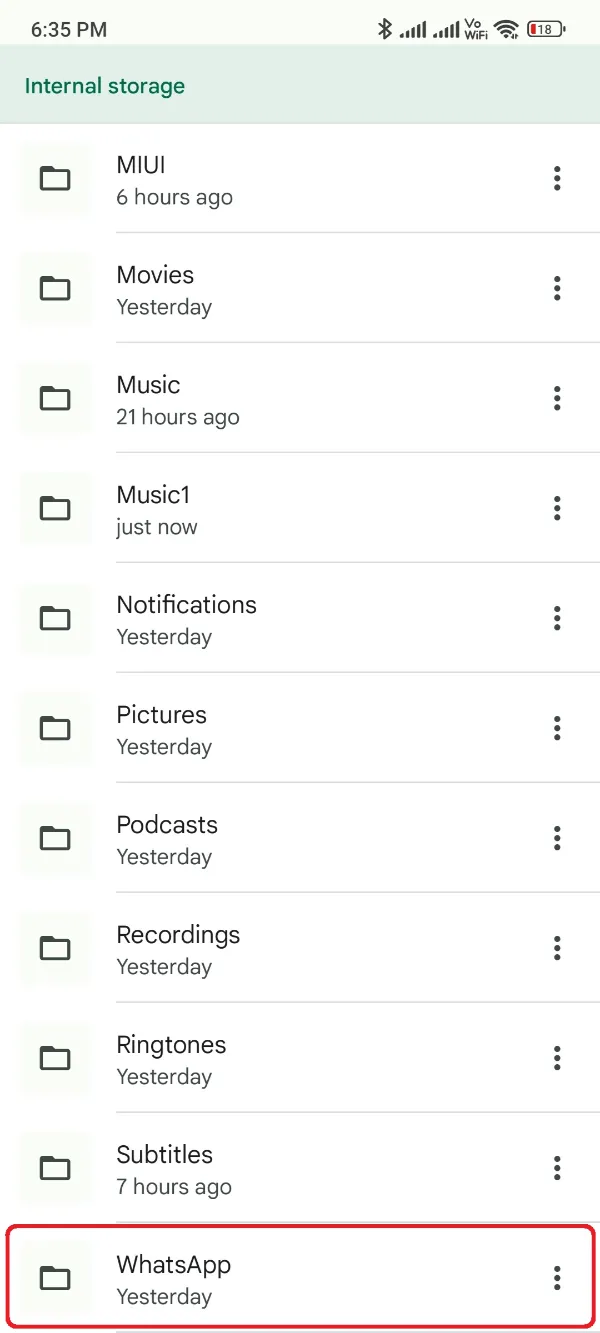
- Successivamente, scorri verso il basso e cerca nella cartella WhatsApp. Rinominalo in GBWhatsApp!
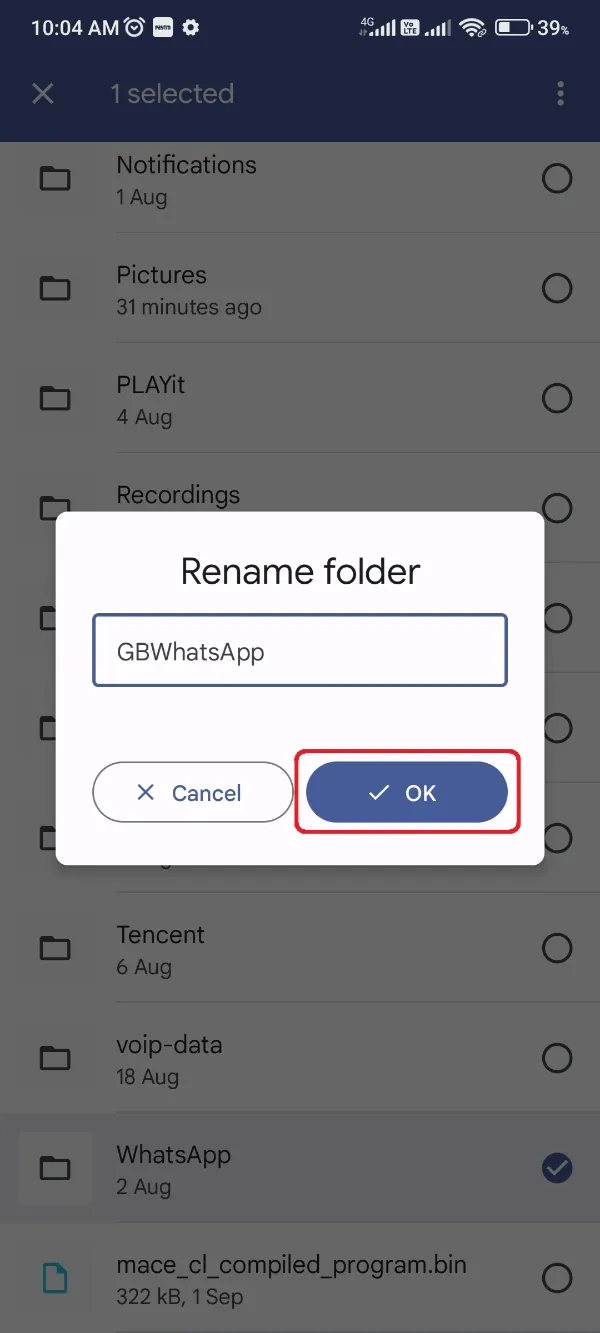
- installare il GBWhatsApp App Pro sul tuo dispositivo e completa la procedura di verifica.

- Attendi il completamento del processo e riceverai un ping da a GBWhatsApp notifica sullo schermo per importare un backup da quella cartella.


- Clicca su Ripristinare pulsante.
Ora aspetta qualche istante, tecnicamente fino a quel momento non vedrai un grande segno di spunta verde con i messaggi e le notifiche ripristinate dai media.
Successivamente, fai clic sul verde Avanti pulsante e iniziare a utilizzare GB WhatsApp con tutte le tue vecchie chat e file multimediali ripristinati in modo sofisticato.
- Come aggiungere contatti in GBWhatsApp Pro
- Come installare GBWhatsApp Pro
- Is GBWhatsApp Pro legale o no
- Trasferisci dati da WhatsApp a GBWhatsApp Pro
- Come aggiornare GBWhatsApp Pro
- Che cosa è l' GBWhatsApp Pro e perché ne hai bisogno?
- Is GBWhatsApp Pro Sicuro da usare?
- Come usare due account WhatsApp con GBWhatsApp Pro
- Guida alla disinstallazione GBWhatsApp Pro
- GBWhatsApp Pro Pro e contro
- Come trasferire GBWhatsApp Pro Data su un nuovo telefono
- Scarica GBStickers Packs App per GBWhatsApp Pro
- Come aggiungere adesivi in GBWhatsApp Pro
- Come creare adesivi per GB WhatsApp Pro
- Come fare GB WhatsApp Esegui il backup con Google Drive
- Istruzioni per l’uso: GBWhatsApp Pro e come funziona
- GBWhatsApp Pro o YoWhatsApp Confronto e differenze
- Come trasferire GBWhatsApp Pro Messaggi a WhatsApp